Snelle tips om een videocollage op Instagram te maken
Er worden tegenwoordig inderdaad veel sociale-mediaplatforms gemaakt. En we kunnen zeggen dat Instagram een van de meest invloedrijke is, vooral als het gaat om verschillende verbluffende afbeeldingen en video's die op de feed worden gepost. Een van de programma's op dit sociale mediaplatform is het gedeelte waar ze de dingen die ze leuk vinden, speciale gelegenheden, kunnen delen.
En velen zijn gefascineerd door het Instagram-verhaal van anderen, waar ze een videocollage kunnen maken van hun vastgelegde momenten. En hier komt de creativiteit. Daarom gaan we het je in dit bericht leren hoe maak je een videocollage op Instagram. Blijf op de hoogte van dit bericht en start je videocollageverhalen.
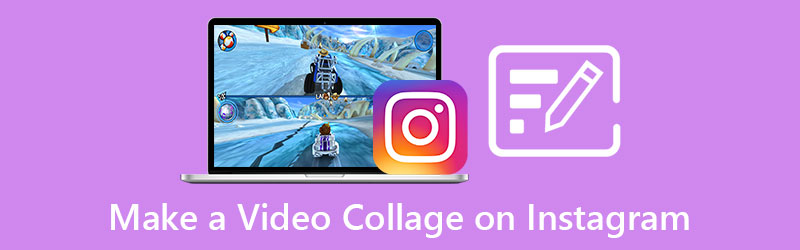
- Deel 1. De beste manier om een videocollage voor Instagram te maken
- Deel 2. Hoe maak je een videocollage voor Instagram op mobiel
- Deel 3. Veelgestelde vragen over het maken van een videocollage op Instagram
Deel 1. De beste manier om een videocollage voor Instagram te maken
Als u op zoek bent naar een manier om een videocollage op Instagram te maken en u wilt dat dit op uw computer wordt gedaan, hoeft u zich geen zorgen meer te maken, want Vidmore Video Converter is hier om een hand uit te steken! Deze applicatie wordt multifunctioneel genoemd omdat het je audio, video kan bewerken en ze naar verschillende formaten kan converteren. Deze tool is gebouwd met een gebruiksvriendelijke interface, geen wonder dat softwaregebruikers meer van deze app houden.
Dankzij de uitgebreide en eenvoudige bewerkingsfuncties kun je gemakkelijk een videocollage maken voor je Instagram-account. Daarom kun je een mooi verhaal op je social media-account plaatsen. Klinkt interessant, toch? Met dat, hier is de gids voor het maken van een videocollage voor Instagram.
Stap 1: Schaf de videocollage-editor aan
Om een videocollage voor Instagram te maken, klik je op de Downloaden knop die geschikt is op uw apparaat, installeer en voer het vervolgens uit op het systeem.
Stap 2: Videoclips toevoegen
Zodra het programma is opgestart, klikt u op de collage sectie boven het scherm en u wordt doorverwezen naar de sectie waar de verschillende bewerkingsfuncties beschikbaar zijn. Kies de gewenste lay-out en voeg de bestanden toe door op de Plus teken bij de door u gekozen sjablonen.
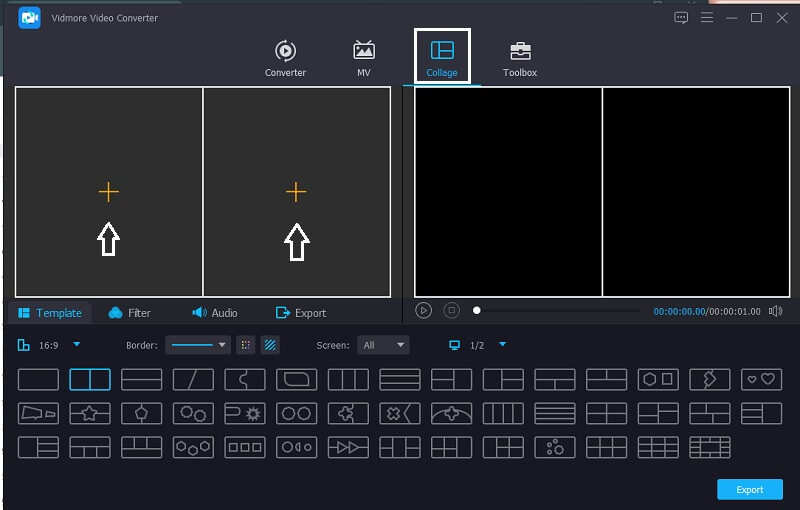
Stap 3: Kies videosjabloon
Nadat u de gewenste videoclips heeft toegevoegd, kunt u een audiotrack toevoegen door op de Audio tabblad, door te klikken op de Plus icoon, kunt u nu een achtergrondmuziek invoegen. En als u een andere kleur wilt toevoegen aan uw opgenomen video's, klikt u op de Filter tabblad en pas vervolgens de gewenste effecten toe.
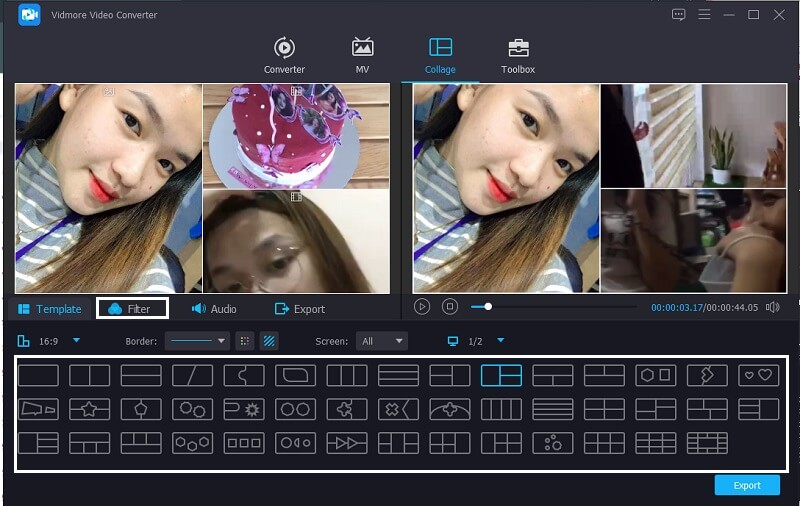
Stap 4: Bewaar de videocollage
Als u klaar bent met het toepassen van de wijzigingen in uw bestand, klikt u op de Exporteren tabblad onder het scherm en vervolgens de Start de export op de volgende pagina die zal verschijnen. En dat zou alles zijn!

Deel 2. Hoe maak je een videocollage voor Instagram op mobiel
We willen allemaal mooie foto's en video's maken die we op onze Instagram-verhalen kunnen plaatsen, en om dat te kunnen doen, hebben we een video- en foto-editor nodig die dit mogelijk maakt. Een van de verhalen die meestal op Instagram worden gepost, zijn de collagevideo's waarbij verschillende video's op hetzelfde scherm worden afgespeeld.
En als je een van die fervente fans bent van het plaatsen van Instagram-verhalen, hebben we hier twee tools gereserveerd voor het maken van een videocollage voor je Instagram-verhalen. Dus zonder verder oponthoud, hier zijn de videocollage-makers die hieronder worden vermeld.
1. InVideo
InVideo is een online tool die verschillende bewerkingstools biedt waarmee je je opgenomen video's en foto's kunt bewerken. Dit is een van de beste bewerkingssoftware die door velen wordt aanbevolen. Het biedt een gratis proefversie en een betaalde versie. En het is ook een goede optie voor het maken van een videocollage voor je Instagram-verhalen. En om u beter te helpen bij het gebruik van deze webgebaseerde tool, bekijkt u de onderstaande stappen.
Stap 1: ga naar de officiële InVideo-pagina en meld je aan zodat je de tool kunt gebruiken. Klik daarna op de Maak een video tabblad en kies de Leeg canvas en voeg je videoclip toe.
Stap 2: Klik vervolgens op het Media uploaden om verschillende foto's en video's in uw bibliotheek te krijgen. Klik vervolgens op de vervolgkeuzepijl aan de linkerkant van het scherm en klik op de collage. Kies degene die u nodig heeft.
Stap 3: Nadat u uw clips op de collage hebt geplaatst die u hebt gekozen en tevreden bent met de wijzigingen, klikt u op de Downloaden en delen knop boven het scherm en klik vervolgens op de Exporteren tabblad volgende. Het exportproces kan enige tijd duren, als het eenmaal is voltooid, klikt u op de Downloaden om je videocollage te krijgen.
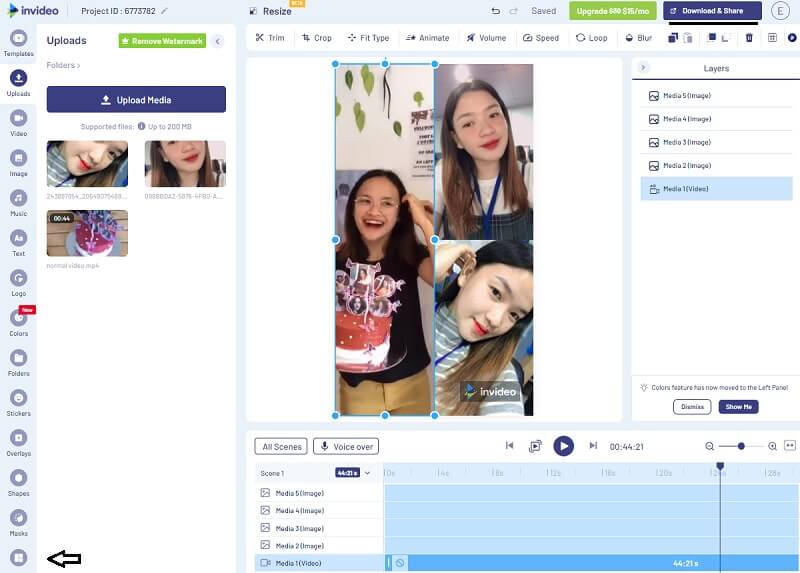
2. InShot
Als u op zoek bent naar een tool die u op uw mobiele apparaat kunt downloaden, is InShot een goede keuze. Met deze tool kun je foto's en video's bewerken en zelfs een diavoorstelling maken. Daarom wordt het beschouwd als een van de meest gedownloade tools als het gaat om de bewerkingsindustrie. En om u te helpen bij het gebruik van deze handige applicatie, kunt u de onderstaande procedure raadplegen.
Stap 1: Ga naar uw Google Play en zoek naar de Video Editor & Video Maker – InShot en installeer deze op uw mobiele apparaat. En om te beginnen, druk op de Video en voeg de gewenste video toe.
Stap 2: Nadat u de gewenste video hebt gekozen, schakelt u de clip op de tijdlijn in en zoekt u de PIP uit de onderstaande opties en voeg een andere video of foto toe die je nodig hebt.
Stap 3: Nadat je enkele wijzigingen hebt aangebracht en een videocollage hebt gemaakt, klik je op de Opslaan knop rechtsboven in het scherm en wacht tot de video is opgeslagen in uw galerij.

Deel 3. Veelgestelde vragen over het maken van een videocollage op Instagram
1. Met welke videocollage-maker voor Mac kun je een collage van video en afbeeldingen maken?
U kunt overwegen om de Vidmore Video Converter omdat het zowel kan worden gedownload voor Mac als Windows en het de foto en video kan combineren en in een collage kan plaatsen.
2. Hoe plaats ik een nummer in de videocollage die ik in de InShot-app heb gemaakt?
Klik gewoon op het tabblad Muziek in het onderste deel van het scherm en kies vervolgens uit de ingebouwde geluidseffecten of u kunt het nummer ook vanuit uw muziekbibliotheek invoeren.
3. Kan ik direct een videocollage op mijn Instagram-account maken?
Helaas niet. Daarom heb je hiervoor een app van derden nodig, zoals Vidmore Video Converter, InVideo en InShot.
Gevolgtrekking
Dat hoort allemaal bij het maken van een mooi Instagram verhaal! Raadpleeg dit bericht om te weten wat de foto- en videocollagemaker voor Instagram. Dus wat nu? Kies de tool die je voorkeur heeft en begin met het maken van een collage voor je Instagram-verhalen.


